Como alterar o nome de usuário e o nome de exibição do Twitch

Quer dar um novo começo ao seu perfil do Twitch? Veja como alterar o nome de usuário e o nome de exibição do Twitch com facilidade.

O novo navegador Microsoft Edge baseado em Chromium tem toneladas de recursos que tornam sua navegação na web mais flexível e eficiente. O navegador adicionou suporte a extensões de outras lojas da web e também atualizou a interface para parecer mais atraente para os usuários.
Um desses recursos do novo Microsoft Edge é que as Coleções As coleções estavam na fase inicial de testes durante o início do ano. Em seguida, foi implementado lentamente para os usuários do Edge. Agora, com o Microsoft Windows Versão 2004, o recurso foi disponibilizado para todos os usuários do Microsoft Edge.
O objetivo do recurso é ajudar aqueles que usam a web com frequência para fins de pesquisa. Como o nome sugere, as Coleções permitem que os usuários salvem suas páginas da web, conteúdo específico da página da web, imagens, links, etc. e criem uma coleção separada deles no navegador Edge.
Vamos aprender mais sobre Coleções e ver como habilitá-lo e usá-lo em seu navegador Edge:
Leia mais: Como instalar e usar o Microsoft Edge no Android
O que são coleções?
Coleções é um recurso de truque integrado do Microsoft Edge que permite que os internautas salvem suas páginas, links e imagens online importantes em uma coleção dedicada. Isso ajuda aqueles que passam por toneladas de páginas da web enquanto pesquisam para um projeto de redação, pesquisa de mercado e outros fins profissionais.
O recurso suporta a adição de imagens de arrastar e soltar, o que permite criar uma coleção de suas fotos favoritas na web, assim como os usuários fazem para a coleção do Instagram. Além disso, os usuários também podem selecionar um texto específico de uma página da web inteira e, em seguida, arrastar e soltar a seleção na caixa Coleção. Além disso, você também pode escrever notas adicionais para marcar o propósito de ter um determinado texto, imagem ou página da web para fins de referência. Todos esses recursos simplificam a pesquisa na web e tornam mais eficiente para os usuários coletar informações em um só lugar, em vez de navegar por toneladas de páginas da web, congestionando o navegador.
Leia mais: dicas úteis para começar a usar o novo navegador Microsoft Edge
Como habilitar coleções?
As conexões agora são integradas à versão mais recente do navegador Microsoft Edge. Basta atualizar seu Microsoft Edge para obter coleções.
Etapa 1: Clique na elipse horizontal no canto superior direito da tela do navegador.
Etapa 2: Acesse a Ajuda e Feedback? Sobre o Microsoft Edge .
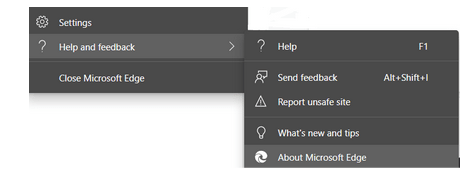
Etapa 3: o Edge verificará automaticamente se há atualizações e começará a atualizar a versão do navegador.
Leia mais: Como salvar a página da Web como PDF no Microsoft Edge?
Como usar coleções no Microsoft Edge?
1. Criação de uma coleção
Etapa 1: Clique no botão Coleções para abrir a guia Coleções no lado direito da tela do navegador.
Etapa 2: Clique em Iniciar nova coleção .
2. Adicionando a página inteira
Adicionar a página inteira à coleção é um processo de apenas um clique:
Etapa 1: na próxima seção, você encontrará umbotão Adicionar página atual .
Passo 2: Clique no botão para adicionar a página atual que é aberta no navegador.
3. Adicionar imagem por meio de arrastar e soltar
Etapa 1: volte para apágina Nova coleção .
Etapa 2: Clique nobotãoIniciar nova coleção .
Etapa 3: Clique e segure a imagem desejada que deseja adicionar e arraste o cursor para a barra Coleções.
Etapa 4: deixe o cursor e sua imagem será adicionada à coleção.
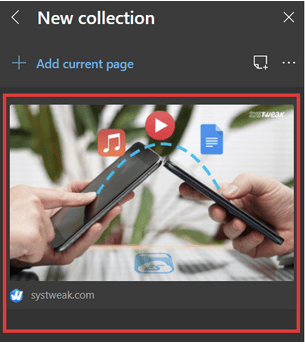
4. Adicionando Texto Selecionado a Coleções
Etapa 1: selecione o texto que deseja salvar na coleção.
Etapa 2: Clique e segure o texto selecionado que deseja adicionar e arraste o cursor para a barra Coleções.
Etapa 3: deixe o cursor e o texto selecionado será adicionado à coleção com o link da página da web a partir da qual o texto foi escolhido.
Etapa 4: clique no texto para abrir toda a página da web da qual o texto foi selecionado. Você verá que o texto selecionado foi destacado em amarelo para mostrar que é uma parte coletada do texto.
5. Adicionando nota a uma coleção
Etapa 1: Selecione uma coleção.
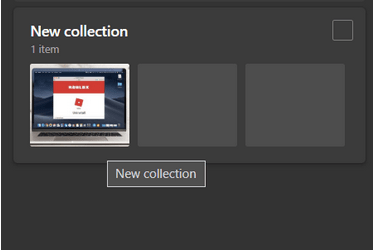
Etapa 2: Clique nobotão Adicionar nota .
Etapa 3: adicione conteúdo na caixa Nota. Você também pode formatar o conteúdo usando as opções de formatação acima da caixa Nota.
6. Adicionando Novo Item a uma Coleção Existente
Etapa 1: clique em um conjunto existente de coleções.
Etapa 2: Arraste e solte um conteúdo ou imagem em qualquer ponto da caixa Coleção e adicione uma nova imagem / texto à coleção existente.
Etapa 3: para adicionar uma página da web inteira, clique no botão Adicionar página atual na parte superior.
7. Alteração do nome da coleção
Etapa 1: Clique em “Nova coleção ”.
Etapa 2: renomear a coleção.
Você também pode gostar de ler
Como gerenciar e excluir dados de navegação no Microsoft Edge
Editor da Microsoft: como usar e tudo o que você deve saber
Como usar o aplicativo do seu telefone no Windows 10?
7 dicas e truques do Microsoft Teams que você deve conhecer!
Quer dar um novo começo ao seu perfil do Twitch? Veja como alterar o nome de usuário e o nome de exibição do Twitch com facilidade.
Descubra como alterar o plano de fundo no Microsoft Teams para tornar suas videoconferências mais envolventes e personalizadas.
Não consigo acessar o ChatGPT devido a problemas de login? Aqui estão todos os motivos pelos quais isso acontece, juntamente com 8 maneiras de consertar o login do ChatGPT que não funciona.
Você experimenta picos altos de ping e latência no Valorant? Confira nosso guia e descubra como corrigir problemas de ping alto e atraso no Valorant.
Deseja manter seu aplicativo do YouTube bloqueado e evitar olhares curiosos? Leia isto para saber como colocar uma senha no aplicativo do YouTube.
Descubra como bloquear e desbloquear contatos no Microsoft Teams e explore alternativas para um ambiente de trabalho mais limpo.
Você pode facilmente impedir que alguém entre em contato com você no Messenger. Leia nosso guia dedicado para saber mais sobre as implicações de restringir qualquer contato no Facebook.
Aprenda como cortar sua imagem em formatos incríveis no Canva, incluindo círculo, coração e muito mais. Veja o passo a passo para mobile e desktop.
Obtendo o erro “Ação bloqueada no Instagram”? Consulte este guia passo a passo para remover esta ação foi bloqueada no Instagram usando alguns truques simples!
Descubra como verificar quem viu seus vídeos no Facebook Live e explore as métricas de desempenho com dicas valiosas e atualizadas.








